电脑每次一有新的内容更新,马上就会推送给用户,而这些内容你可以选择更新或者是不更新,而更新的话,也有可能会出现一点小问题。相信有很多小伙伴在使用电脑的时候都回去更新微软推送的各种补丁来保障系统的安全,而有部分用户反映自己的电脑在更新的时候失败了,重启电脑还是不行,那么遇到这种情况时应该怎么办呢?下面就和小编一起来看看方法吧。
解决方法
1、在Win10系统,在打开系统更新界面,提示需要重新启动,但是重新启动后,还是无法安装。
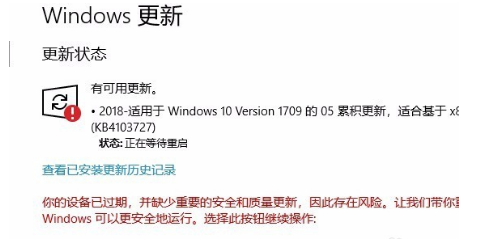
2、我们可以右击Windows10左下角的开始按钮,在弹出菜单中选择“运行”菜单项。

3、接着在打开的Windows10运行窗口中,输入命令“services.msc”,然后点击确定按钮运行该程序。

4、这时会打开Windows10服务列表,在列表中找到Windows Update服务项,然后右键点击该服务项,在弹出菜单中选择“停止”菜单项。

5、接下来打开Windows资源管理器,然后定位到:C:WindowsSoftwareDistribution文件夹。

6、接下来选中该文件夹中的“Datastore”与“Download”文件夹,然后右键点击这两个文件夹,在弹出菜单中选择“删除”菜单项,把这两个文件夹删除。

7、接下来在再次打开 Windows服务窗口,右键点击Windows Update服务项,在弹出菜单中选择“启动”菜单项。

8、接着打开Windows设置窗口,在窗口中点击“更新和安全”图标。

9、再次更新就会发现现在可以正常的下载与安装新补丁了。

以上就是小编为你带来的关于“Win10出现更新失败怎么办”的全部内容了,希望可以解决你的问题,感谢您的阅读,更多精彩内容请关注官网。











